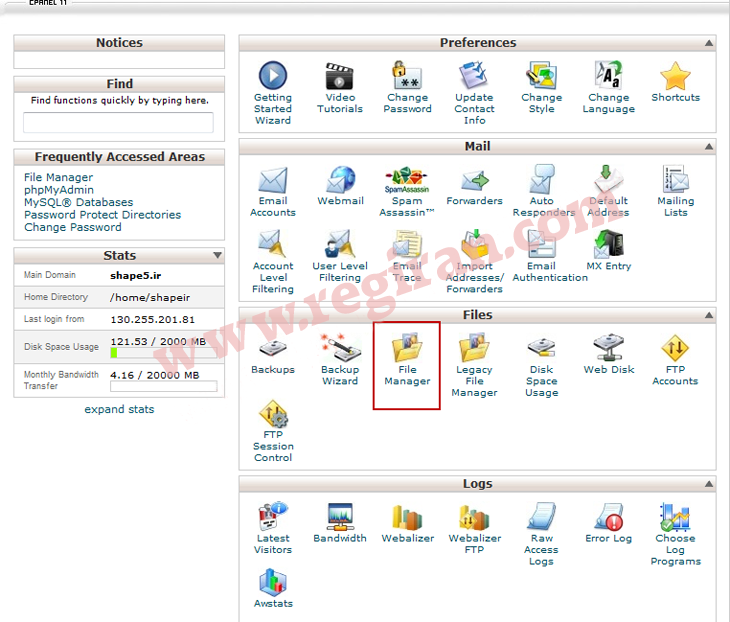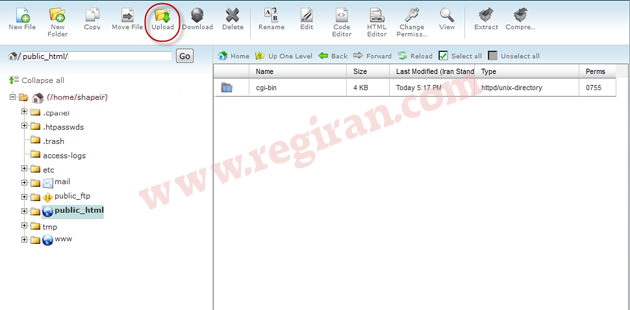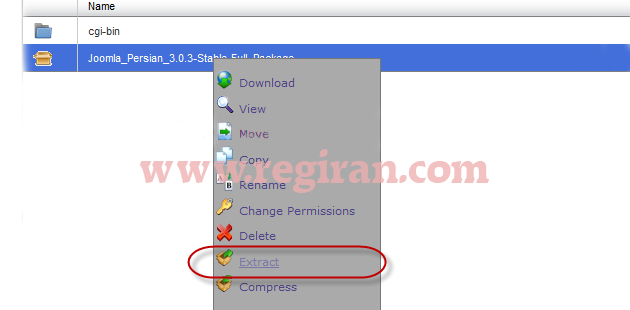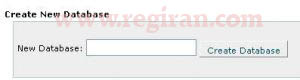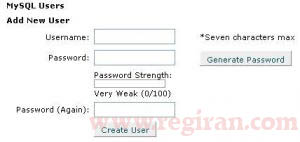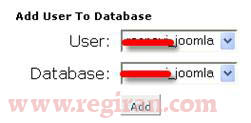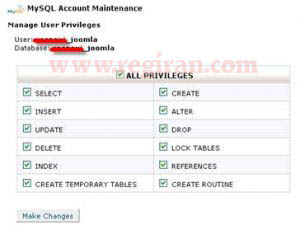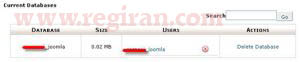اگر برای اولین بار است که تصمیم به نصب جوملا گرفتهاید بد نیست که بدانید جوملا ۳٫۰ یک محیط نصبی کاربر پسند دارد که بوسیله آن براحتی میتوانید با چند کلیک سایت خود را راه اندازی کنید. این محیط نصب در جوملا ۳٫۰ تغییراتی با نسخههای قبل داشته است به عنوان مثال تنظیمات FTP که در نسخههای قدیمیتر جوملا در هنگام نصب یک مرحله از نصب را به خود اختصاص میداد در نسخه جوملا ۳٫۰ این مرحله حذف شده است بنابراین میتوان گفت که نصب جوملا ۳٫۰ آسانتر نصب از هر نسخه دیگری از جوملا است. قبل نصب جوملا در Cpanel باید به نکاتی توجه کنید.
سرور مورد نیاز برای نصب جوملا ۳٫۰
با مطالعه پیش نیازهای نرم افزاری جوملا از سازگاری جوملا با میزبان خود مطمئن شوید.
اگر سرور شما مجهز به حداقل موارد مورد نیاز برای نصب جوملا است خواندن ادامه این مقاله به شما توصیه میکنم.
دانلود آخرین بسته نصبی جوملا
از طریق سایت جوملا فارسی مترجم رسمی و پشتیبان متخب جوملا در ایران میتوان آخرین بسته نصبی جوملا ۳٫۰ را دانلود کرد. پس از دانلود این بسته نصبی باید آنرا در سرور Cpanel مان آپلود کنیم.
آپلود بسته نصبی به سرور
پس از اینکه بسته نصبی جوملا را دانلود کردیم اینک باید آنرا به سرور آپلود کنیم برای این کار باید به سروری که از قبل تهیه کرده اید لاگین کنید و سپس با استفاده از گزینه File Manager یا با استفاده از FTP بسته نصبی جوملا در سرور آپلود کنید.
ابتدا باید به root web server بروید و بسته نصبی را در آنجا آپلود کنید. هنگامیکه برروی File Manager کلیک میکنید یک سوال از شما پرسیده میشود و شما باید Web Root را انتخاب کنید. سپس با استفاده از دکمه آپلود بسته جوملا را انتخاب کنید آنگاه به طور خودکار بسته نصبی در سرور آپلود خواهد شد.
پس آپلود کامل بسته نصبی باید آنرا از حالت zip خارج کنیم. به این صورت که برروی بسته نصبی راست کلیک کرده ← گزینه Extract را انتخاب میکنیم و
منتظر میشویم تا بسته از حالت zip خارج گردد.
ایجاد پایگاه داده ها و کاربر مرتبط با آن
در مرحله بعد باید برای جوملا، یک پایگاه داده ایجاد نمایید. ابتدا وارد کنترل پنل هاست (Cpanel) شده و بر روی MySQL ← Databases کلیک نمایید.
بعد از کلیک بر روی این گزینه صفحه مدیریت پایگاه دادهها نمایش داده میشود و از قسمت Create New Database نام پایگاه داده خود را وارد نمایید:
بعد از ساخت پایگاه داده ، از قسمت MySQL Users یک کاربر جدید ایجاد نمایید:
سپس در قسمت Add User To Database به کاربر اجازه میدهید تا به پایگاه داده دسترسی داشته باشد:
با زدن دکمه Add صفحهای مانند تصویر زیر باز خواهد شد:
در این صفحه باید تمام گزینهها را انتخاب نمایید ، به این منظور بر روی ALL PRIVILEGES کلیک و سپس بر روی دکمه Make Changes کلیک نمایید. اکنون شما باید در قسمت Current Databases صفحهای مشابه تصویر زیر مشاهده نمایید تا کاربر و پایگاه داده هر دو به درستی ایجاد و کاربر به پایگاه داده متصل شده باشد.
در پایان این مرحله باید
نام هاست: localhost
نام کاربری پایگاه داده: نام کاربری که ایجاد کردیم
رمزعبور پایگاه داده: رمز عبوری که به کاربر اختصاص دادیم به یاد داشته باشیم.